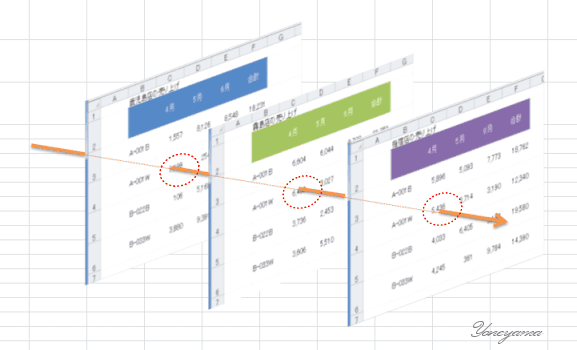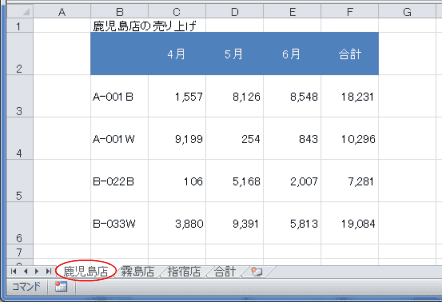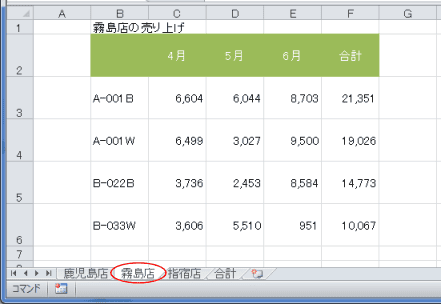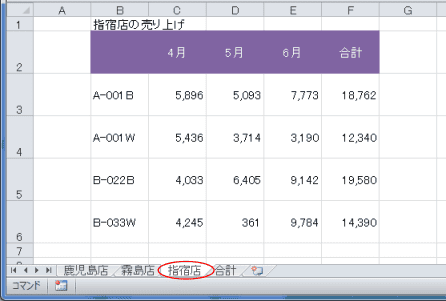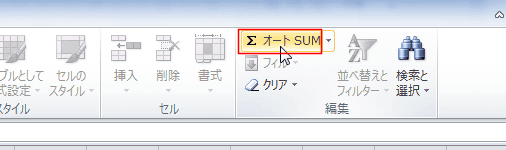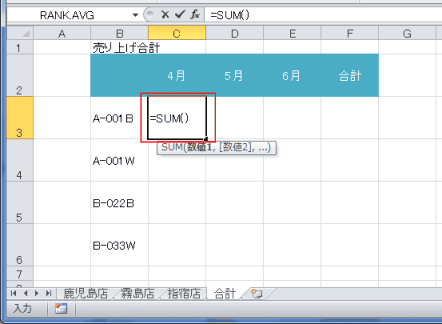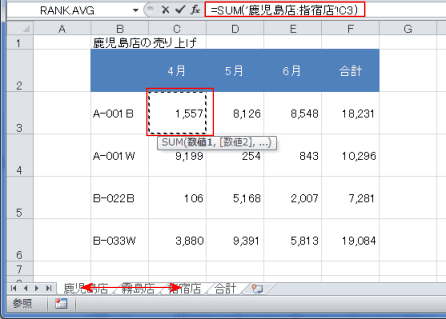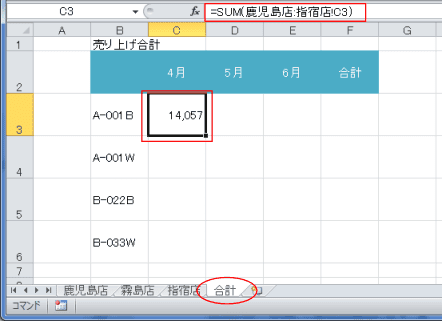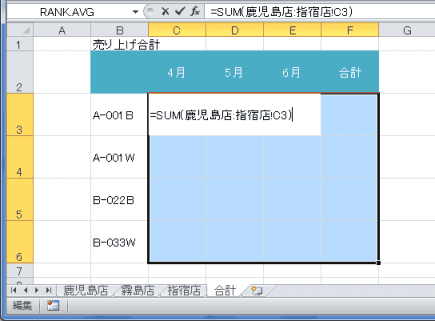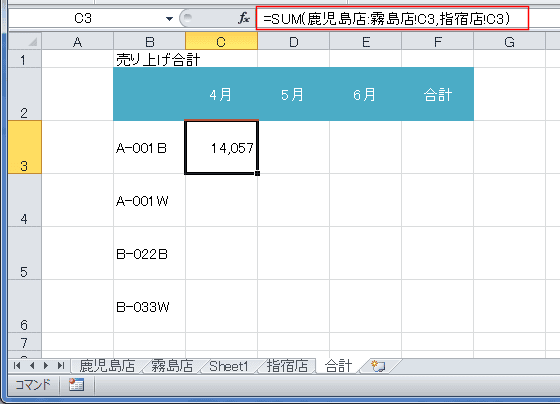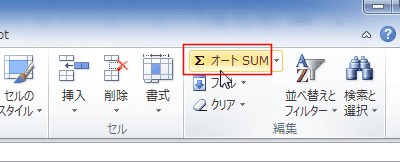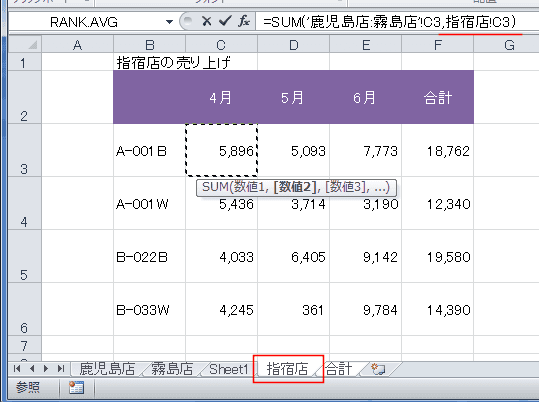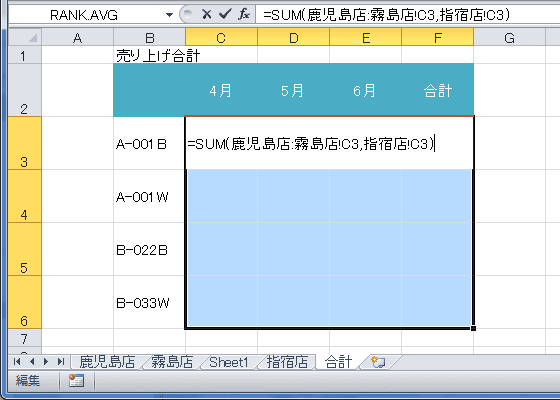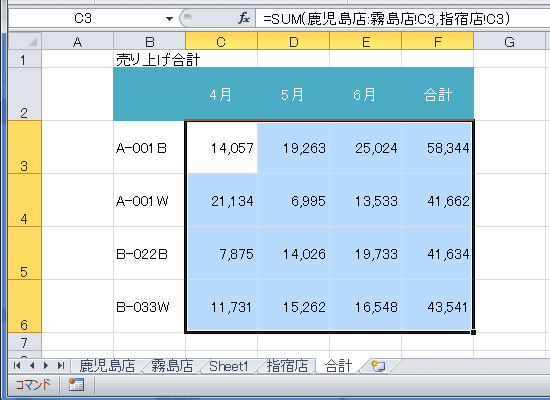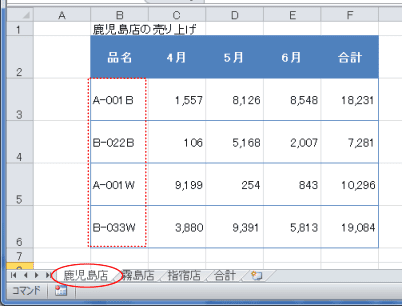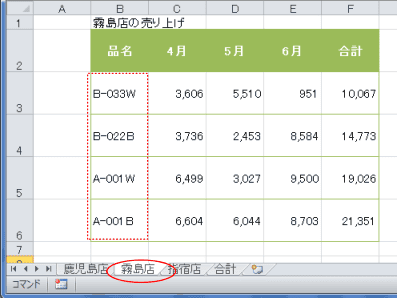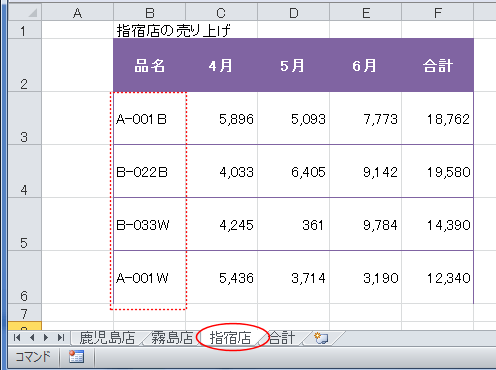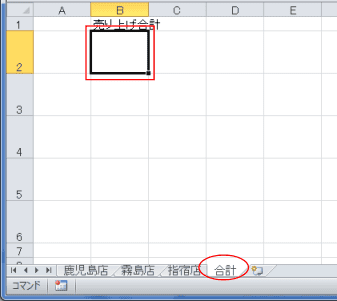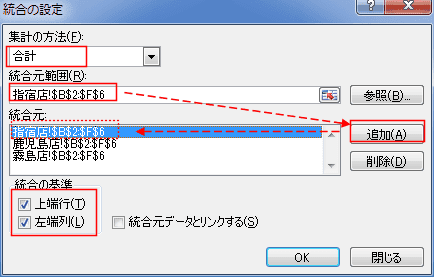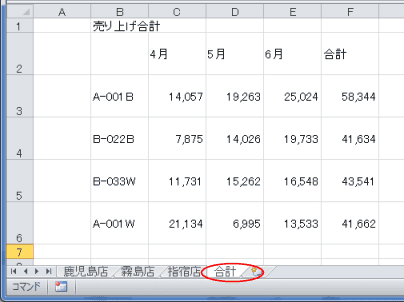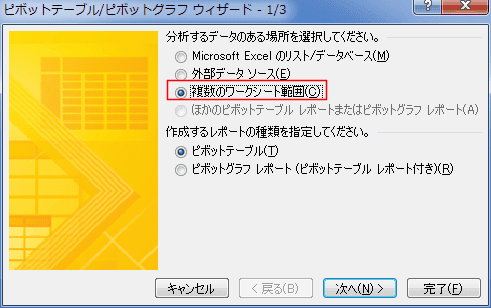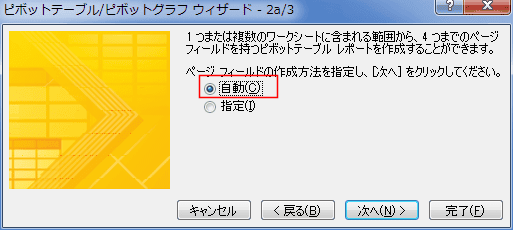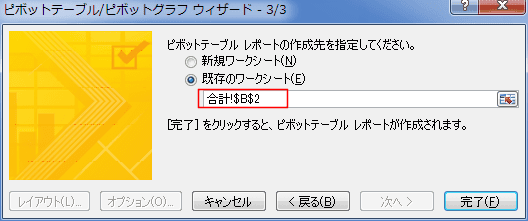-
よねさんのExcelとWordの使い方 »
-
エクセル2010基本講座:目次 »
-
集計・統合 »
-
複数のシートを串刺し集計する(3D集計)
- 串刺し集計とは文字通り、シートを串刺しで集計する方法です。
イメージは下図のように、同じセル位置の値を集計します。
- 串刺し集計では各シートの同じセル位置の値を集計しますので、行見出しや列見出しは同じものが同じ順番に並んでいる必要があります。
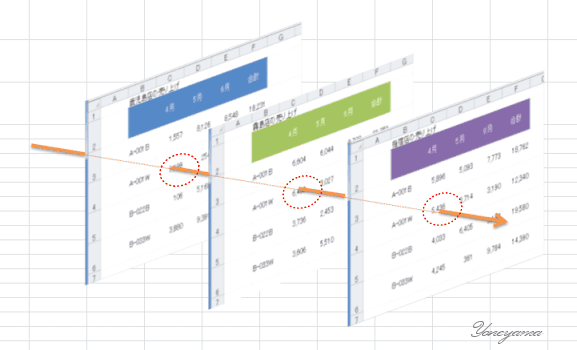
- ここでは下図のような3つのシートを串刺し集計してみます。
- 使用する3つのシート「鹿児島店」、「霧島店」、「指宿店」と集計用シート「合計」のようす
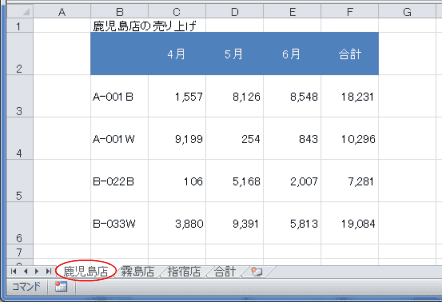
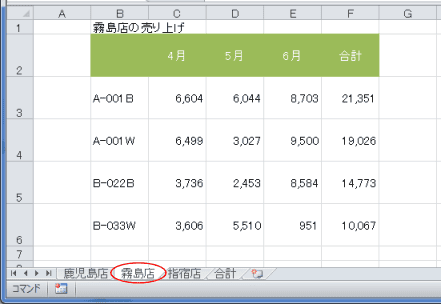
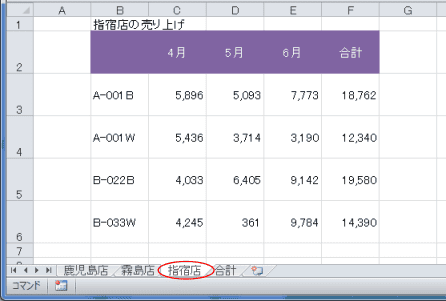

-
串刺し集計の手順 topへ
- 集計用シートのC3セルを選択します。

- [ホーム]タブの[Σオート SUM]ボタンをクリックします。
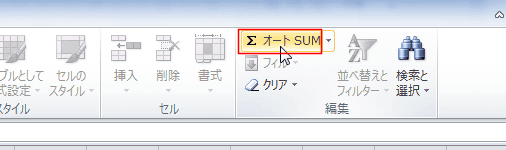
セルに =SUM( と入力されます。
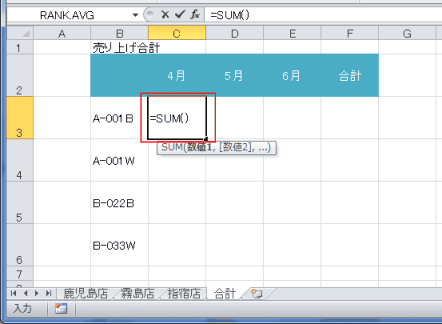
- シート見出しの「鹿児島店」をクリックします。続けて、[Shift]キーを押した状態で、シート見出しの「指宿店」をクリックします。
[鹿児島店」から「指宿店」までのシートを選択できました。
C3セルをクリックします。
数式バーに、 =SUM('鹿児島店:指宿店'!C3) と表示されます。
[Enter]キーを押して数式を確定します。
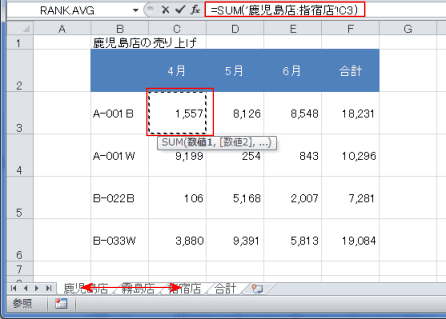
- 集計用のシート「合計」のC3セルに数式が入力され、計算結果が表示されました。
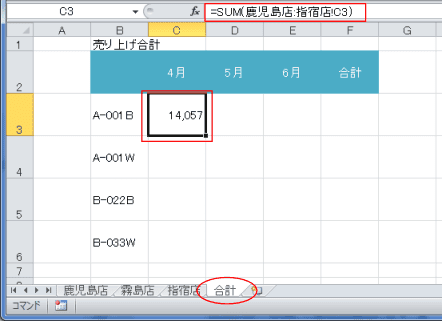
- C3セルの数式を横方向および縦方向へコピーすると串刺し集計の完成です。
ここではC3:F6セルを選択して、[F2]キーを押しました。
この状態で、[Ctrl]+[Enter]キーを押します。
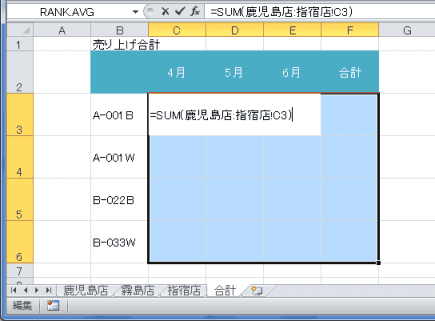
- 選択していた範囲に数式が入力され、計算結果が表示されました。

- なお、このような3D参照ができる関数は限られており、以下の関数が使用できます。
-
| 関数名 |
| SUM |
| AVERAGE |
| AVERAGEA |
| COUNT |
| COUNTA |
| MAX |
| MAXA |
| MIN |
| MINA |
| PRODUCT |
| STDEV |
| STDEVA |
| STDEVP |
| STDEVPA |
| VAR |
| VARA |
| VARP |
| VARPA |
-
- SUM関数では連続していないセルの合計ができます。よって、串刺し集計をしたいシートが連続していなくても計算ができます。
ここの例では、串刺し計算したいシートの間に「Sheet1」という計算したくないシートが入った状態になっています。
- 結論は数式(計算式)を =SUM(鹿児島店:霧島店!C3,指宿店!C3) といった具合に、不連続のシート部分をカンマで区切ればよいのです。
鹿児島店:霧島店!C3 と 指宿店!C3 の合計をする ということになります。
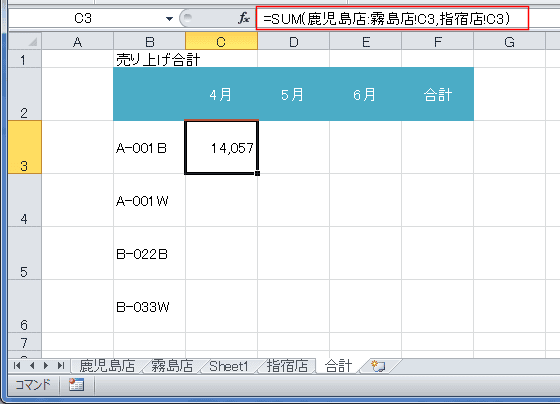
- 計算式(数式)の入力手順
- 合計シートのC3セルを選択して、ホームタブの[オートSUM]ボタンをクリックします。
もちろん、キーボードから =SUM( と入力してもOKです。
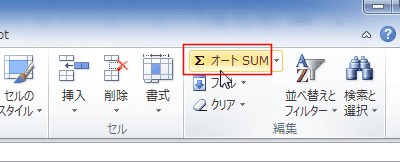
↓
数式バーに =SUM( ) と入力されます。

- シート見出しの「鹿児島」をクリックして選択し、[Shift]キーを押した状態でシート見出しの「霧島店」をクリックして選択します。
C3セルをクリックすると、数式バーには =SUM('鹿児島店:霧島店'!C3 と入力されます。

- 数式バーで、「, (カンマ)」を入力して、[シート見出しの「指宿店」をクリックしてて選択して、C3セルをクリックします。
数式は =SUM('鹿児島店:霧島店'!C3,指宿店!C3) となります。[Enter]キーを押して確定します。
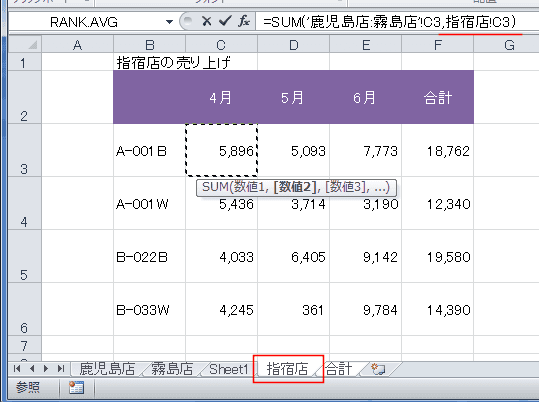
- 合計シートのC3セルに =SUM(鹿児島店:霧島店!C3,指宿店!C3) と入力されました。
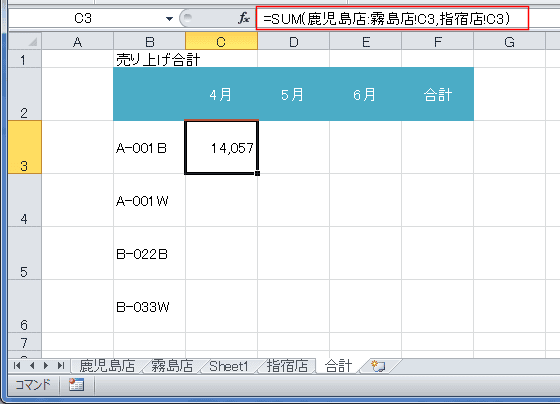
- あとは、オートフィルで数式をコピーして完成です。
または、C3:F6セルを選択して、[F2]キーを押して編集状態にして、[Ctrl]+[Enter]で完成です。
下図は、C3:F6セルを選択して、[F2]キーを押して編集状態にした状態です。
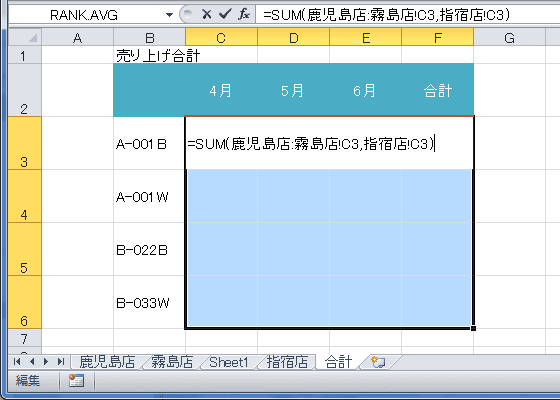
↓
下図は[Ctrl]+[Enter]で完成した状態です。
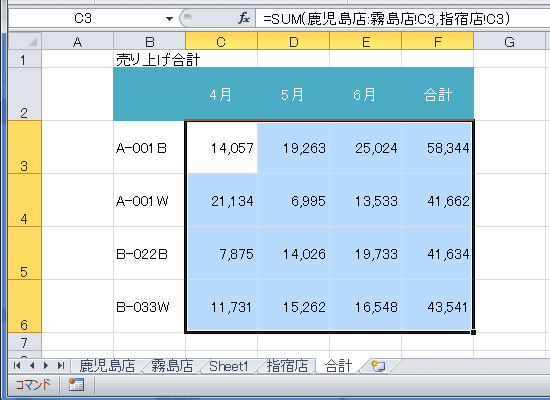
- 串刺し集計では列見出しや行見出しが同一で、同順に並んでいる必要があります。
ところが、列見出しや、行見出しが異なったり、順番が同じでないシートを集計する必要があるケースでは統合が利用できます。
- ここでは、3つのシートの行見出しの順番が異なる例で説明します。
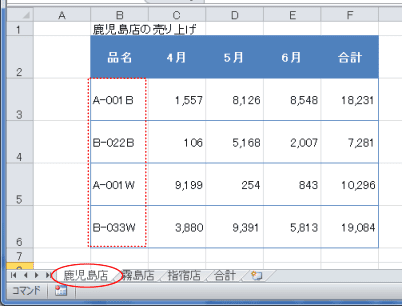
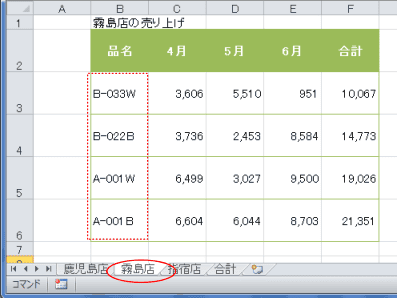
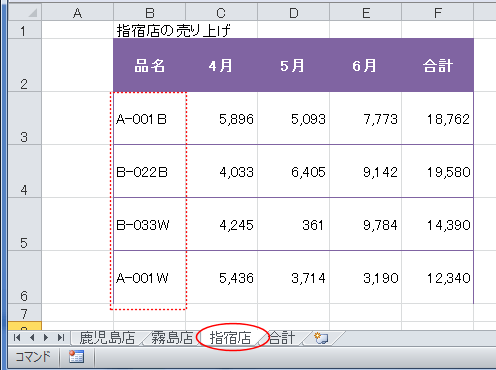
- 統合で複数シートを集計する
- 集計用シートの[合計]のC2セルを選択します。
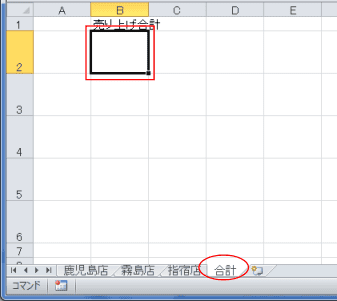
- 「データ」タブの[統合]を実行します。

- 集計の方法で「合計」を選択します。
統合元の範囲で各データシートのセル範囲を指定し、[追加]ボタンをクリックして、統合元に登録します。
これを各シートで繰り返し、3つのシートの範囲を統合元に登録します。
統合の基準で「上端行」と「左端列」にチェックを入れます。
[OK]ボタンをクリックします。
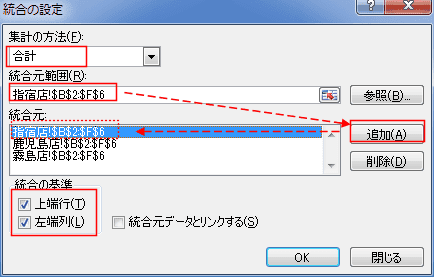
- 統合による複数シートの集計ができました。
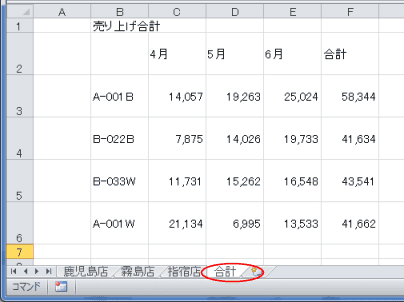
- ピボットテーブルでも同じように複数シートを集計することができます。
- [Alt] [D] [P]と順番に押して、ピボットテーブルウィザードを開きます。
「複数のワークシート範囲」にチェックを入れます。
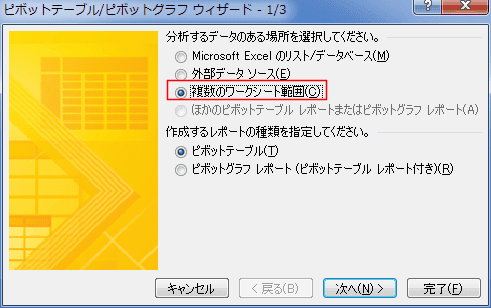
- ページフィールドの作成方法は「自動」にしました。
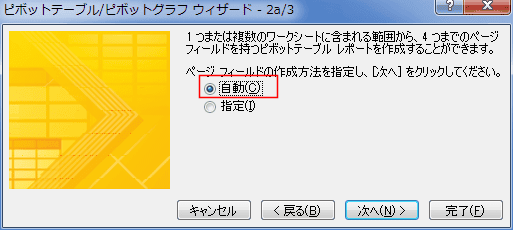
- 範囲で各シートのセル範囲を指定して、[追加]ボタンをクリックして、範囲一覧に登録します。
3つのシートのセル範囲を同様に登録します。

- ピボットテーブルのれーポートの作成先は「既存のワークシート」にチェックを入れて、「合計!B2」としました。
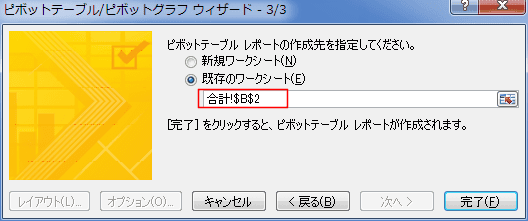
- ピボットテーブルで複数シートの集計ができました。

よねさんのExcelとWordの使い方|エクセル2010基本講座:目次|集計・統合|複数のシートを串刺し集計する(3D集計)